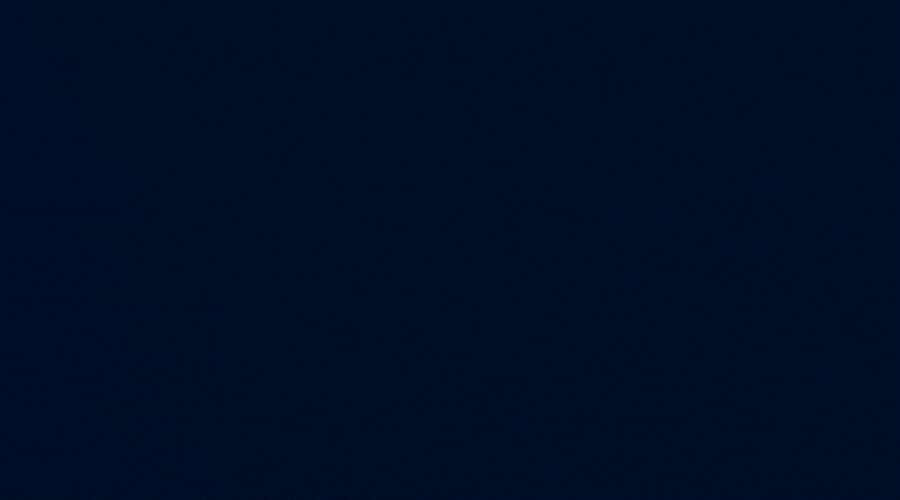
F3CBが開発した無料のMT4/MT5インジケーター「F3-CountDown」。
- キャンドルが確定するまでのカウントダウン機能
- リアルタイムのスプレッド値を表示
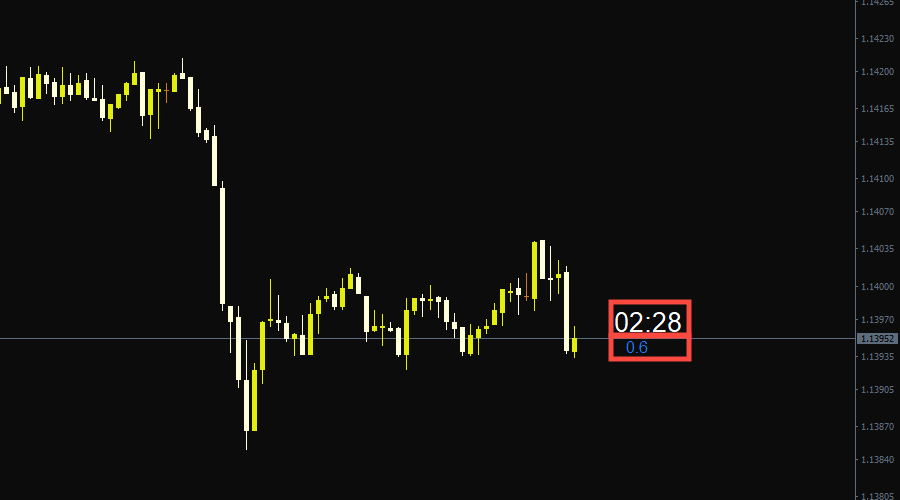
必要に応じてフォントのサイズと色をカスタマイズします。
F3-CountDown はシンプルなインジケーターですが、取引効率を向上させるのに役立つ便利なツールです。
あらゆる市場状況での取引に信頼性あり
- 2021年8月15日
F3-CountDownが開始 - 2021年10月27日
リアルタイムスプレッド表示機能を追加しました。 - 2022年1月5日
表示がずれる問題を修正しました。
[char no=”1″ char=”SARANYA”]F3-CountDownの特徴を理解しよう[/char]
F3-CountDown機能は良いですか?
自動デュアルディスプレイ形式
F3-CountDown は「チャートシフト」機能をサポートしており、表示位置が自動的に調整されます。
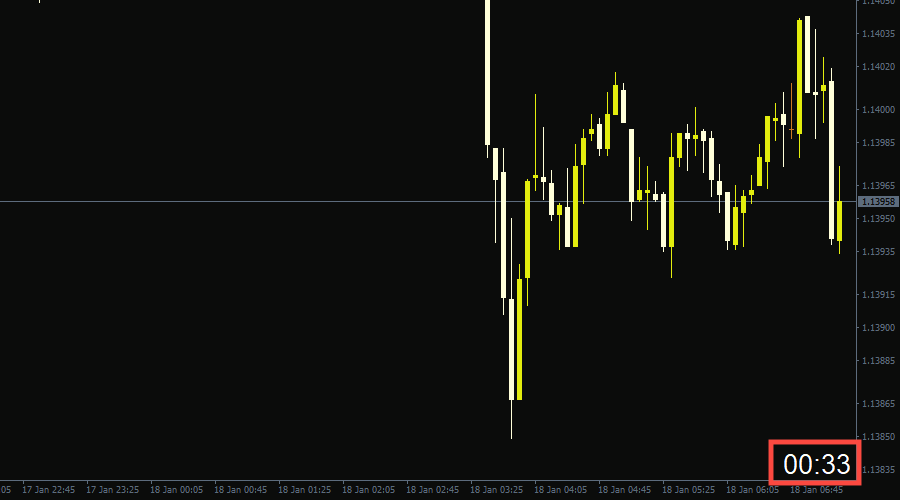
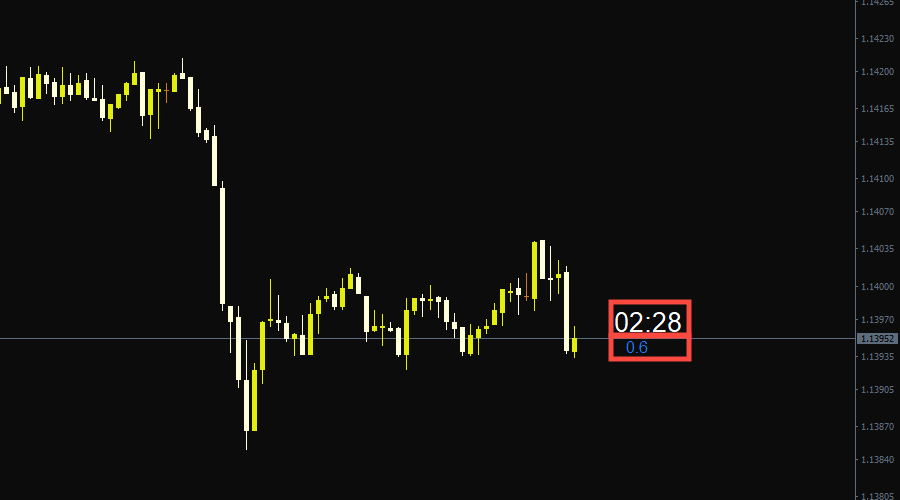
リアルタイムのスプレッド値は、「チャートシフト」が有効になっている場合にのみ表示されます。
市場ステータス表示は灰色で閉じています
F3-CountDown は、次の場合にテキストの色が灰色に変更されます。
- 金融商品が取引できない場合
- 週末など市場が閉まっているとき
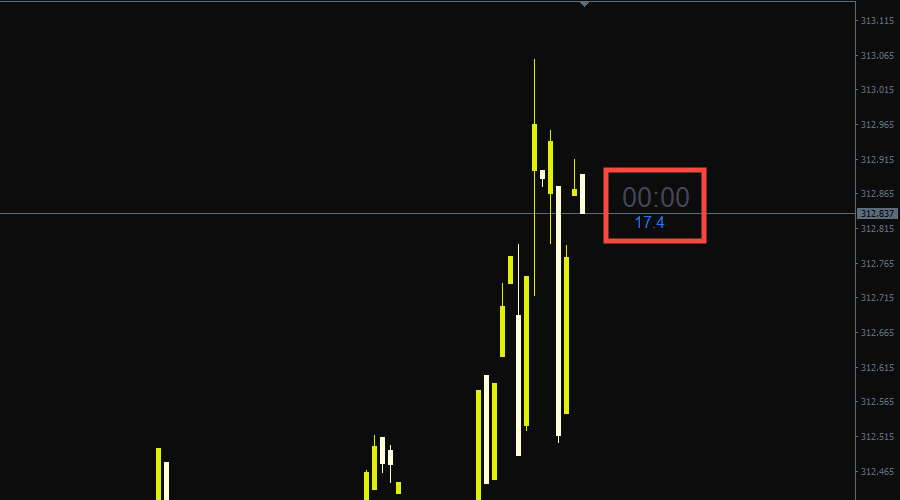
必要に応じて、クローズドマーケットステータスのテキストの色をカスタマイズすることもできます。
価格変動がなくてもカウントダウンは継続
F3-CountDown は、価格が変動していない場合でも継続的にカウントダウンするように設計されています。
これにより、価格の変化がない場合にカウントダウンが停止するという問題が解決されます。
F3-CountDown は残り時間を毎秒リアルタイムで計算します。
この機能は MT4 プラットフォームでのみ利用可能です。MT5
では技術的な制限によりこの機能は利用できません。
MT4/MT5にF3-CountDownをインストールする方法
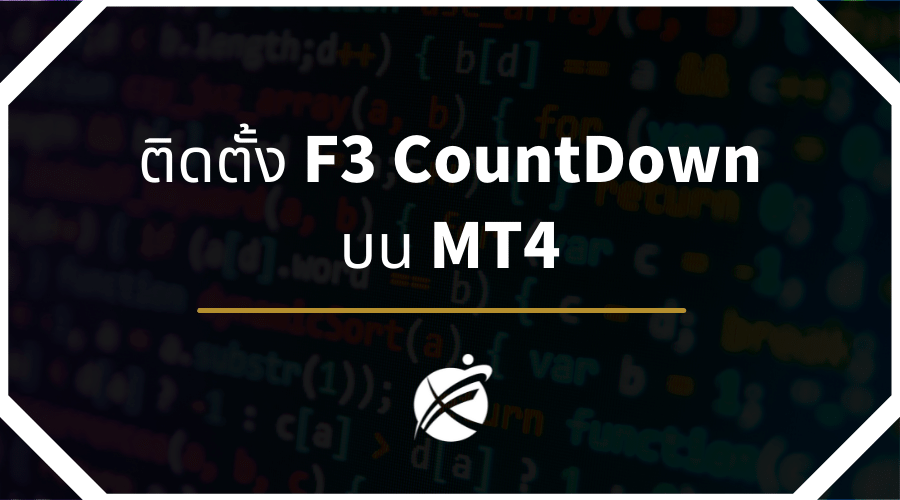
F3-CountDownのインストール手順
- ステップ1.
F3-CountDownをダウンロードします。 - ステップ2.
MT4/MT5プラットフォームにインストールします。 - ステップ3.
F3-CountDownを有効にします。
ステップ1.
F3-CountDownをダウンロードします。
ステップ2.
MT4/MT5にF3-CountDownをインストールする方法
①MT4で「データフォルダ」を開く
MT4の上部にある「ファイル」メニューから「データフォルダを開く」を選択します。
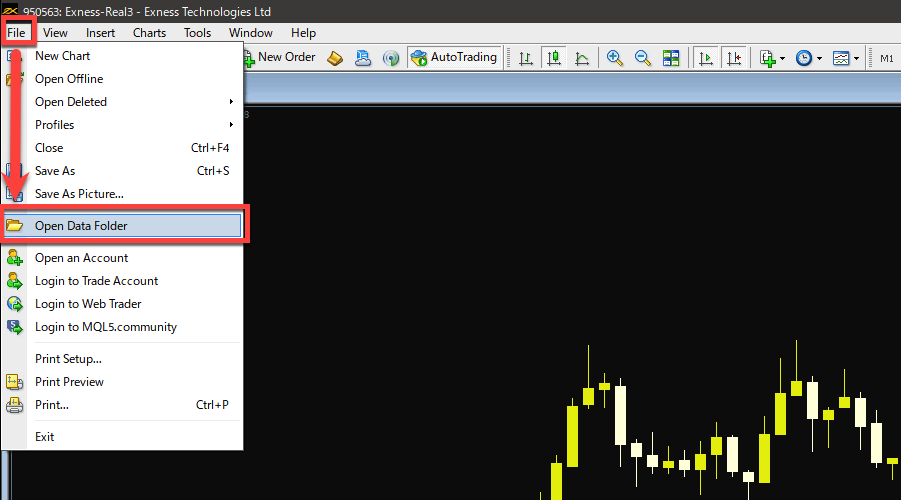
②「MQL4」フォルダと「Indicators」フォルダをそれぞれ開きます。
データフォルダから「MQL4」フォルダを開きます。
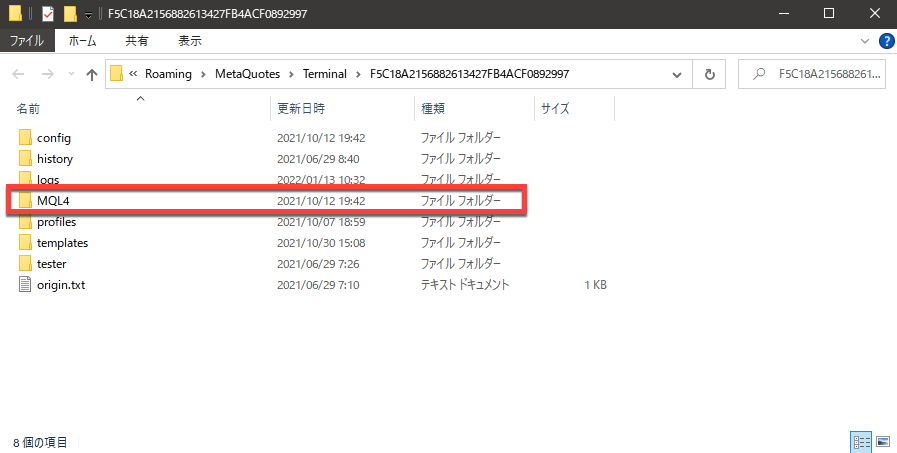
次に、「インジケーター」フォルダを開きます。
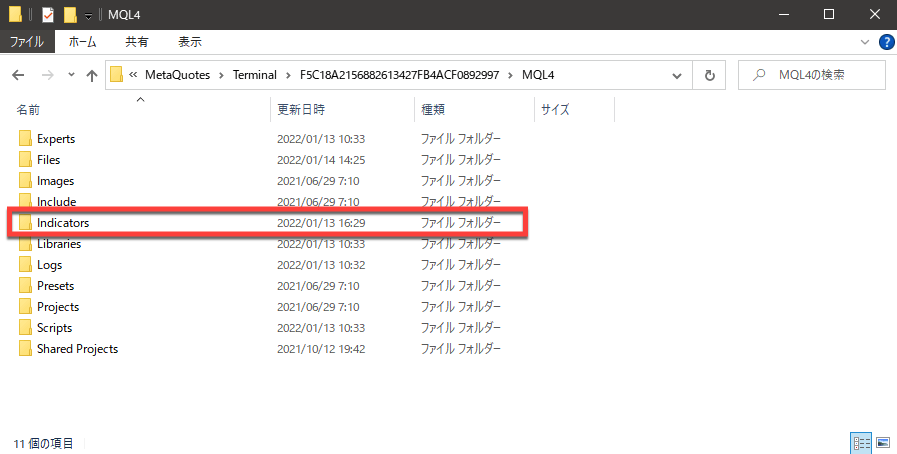
③F3-CountDown ファイルを「Indicators」フォルダにコピーします。
ダウンロードしたファイル「F3-Countdown(EN)」をダウンロードしてください。 「Indicators」フォルダに配置します。
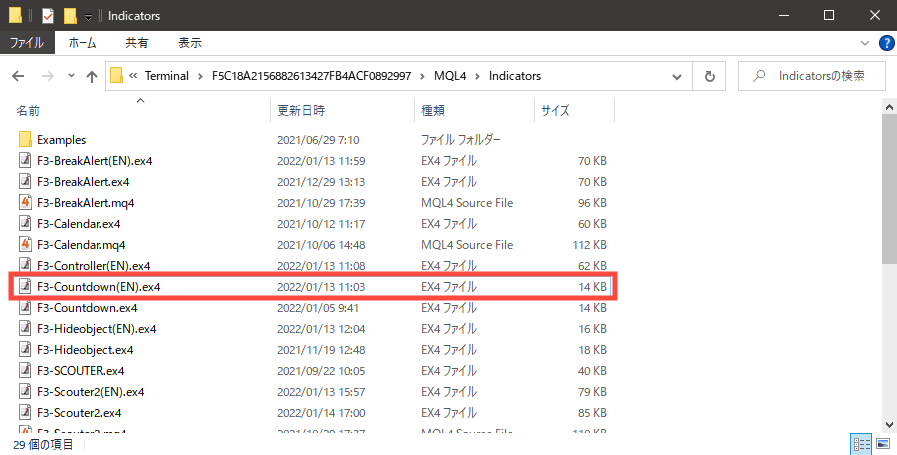
ファイルのコピーが完了したら、フォルダーを閉じます。
ステップ3.
MT4でF3-CountDownを有効にします。
MT4を再起動するか、「ナビゲーター」を更新してください。
MT4 を再起動すると、ナビゲーターに F3-CountDown インジケーターが表示されます。
再起動したくない場合はナビゲーターを右クリックして「更新」を選択すると、リストを更新できます。
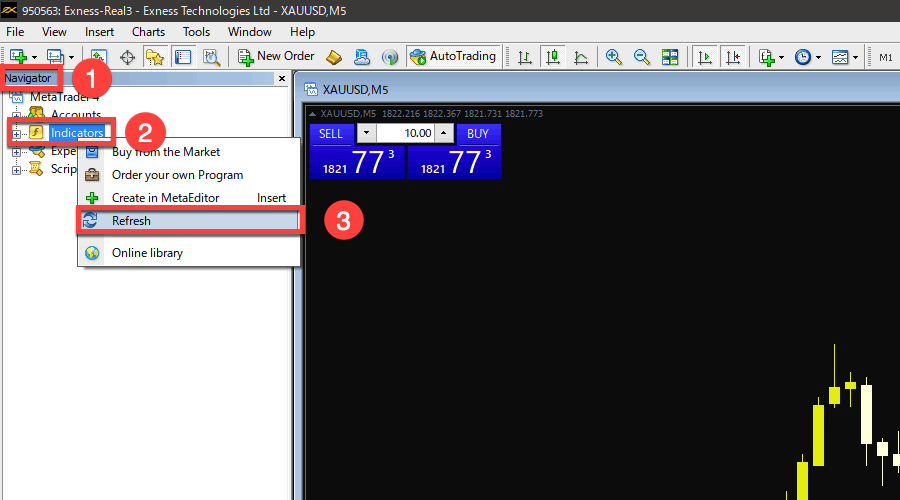
F3-CountDownの使用を開始する
ナビゲーターに F3-CountDown が表示されるかどうかを確認します。
次に、目的のグラフを開き、F3-CountDown をダブルクリックしてグラフにインストールします。
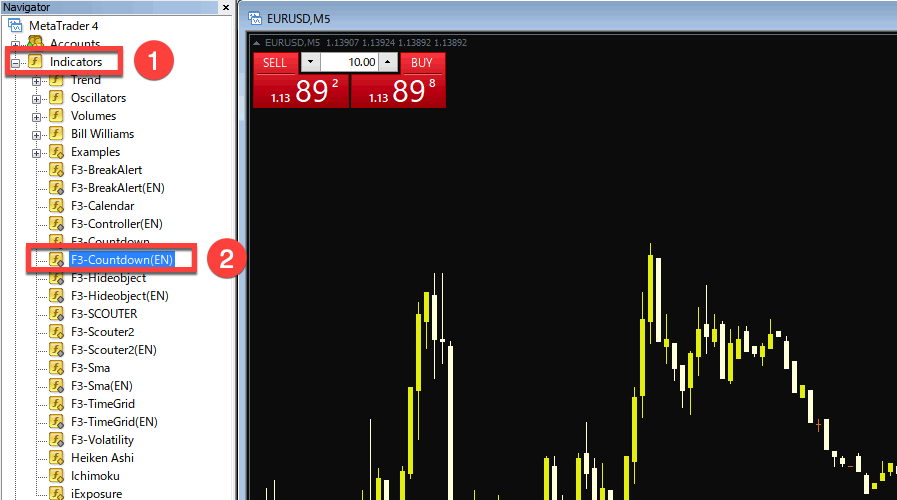
F3-CountDown設定ウィンドウが表示されたら、「OK」ボタンをクリックして開始します。
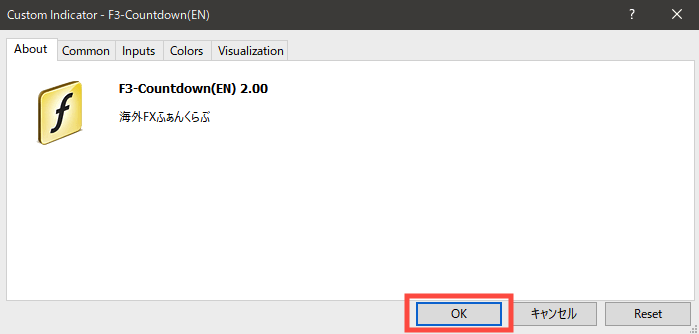
MT4チャート上にF3-CountDownが表示されたらインストールは完了です。
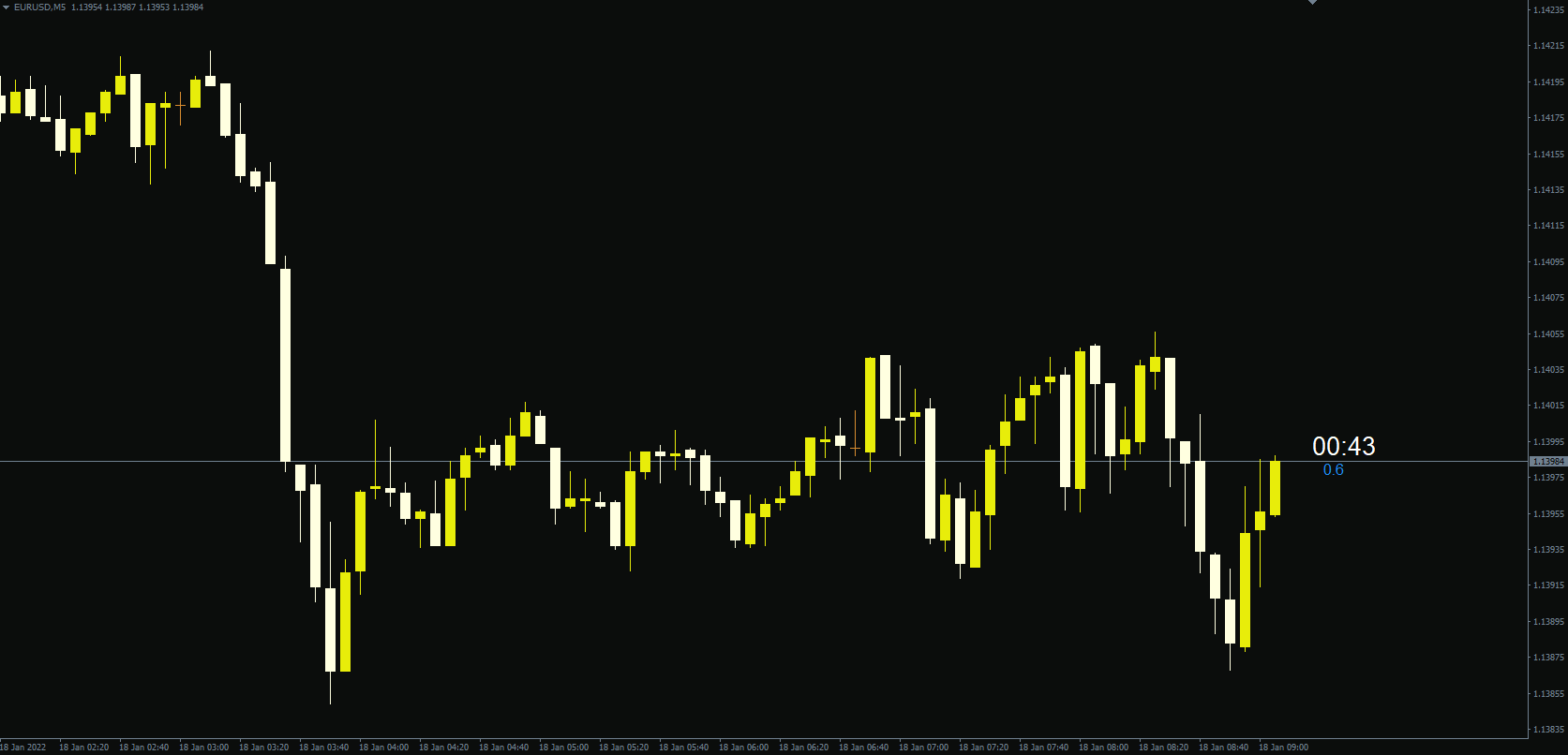
次のセクションではF3-CountDownをアプリケーションに合わせてカスタマイズする方法を紹介します。
F3-CountDown のカスタマイズは信頼できますか?
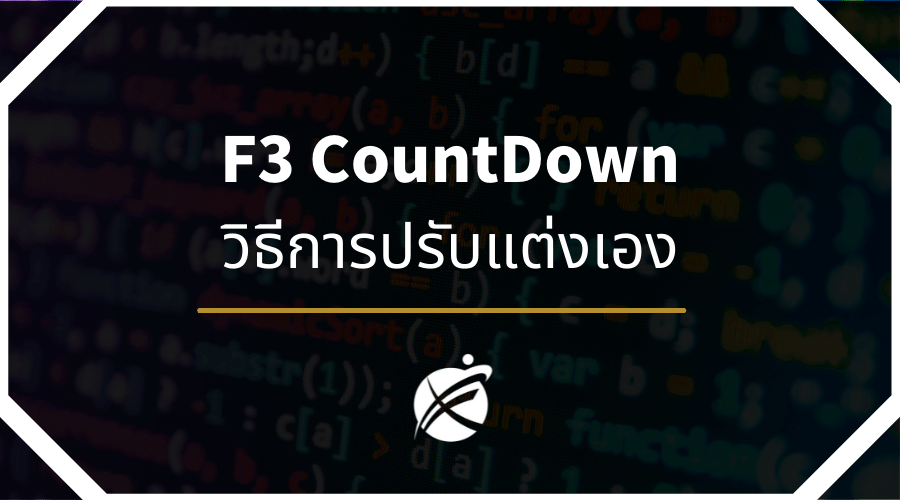
「入力」設定を通じてフォントのサイズと色をカスタマイズできます。
「入力」をカスタマイズする方法がわからない場合は、以下の手順を参照してください。
「入力」設定を調整する方法
- STEP1
グラフを右クリックして「インジケータリスト」を選択します。 - STEP2
「F3-カウントダウン」を選択し、「編集」をクリックします。 - STEP3
「入力」タブを選択します。 - STEP4
必要に応じて設定を調整します。
F3-CountDown の「入力」設定を見てみましょう。
F3-カウントダウン「入力」設定
「入力」設定の詳細は次のとおりです。
| パラメータ | 設定可能な値 |
|---|---|
| タイマーのフォント色を選択 | タイマーのフォント色を選択します。 |
| フォントサイズを選択 | フォントサイズを設定する(数字) |
| スプレッドのフォント色を選択 | スプレッド値のフォント色を選択します。 |
| 市場が閉まっている場合のフォント色を選択 | 市場が閉まっているときのフォントの色を選択します |
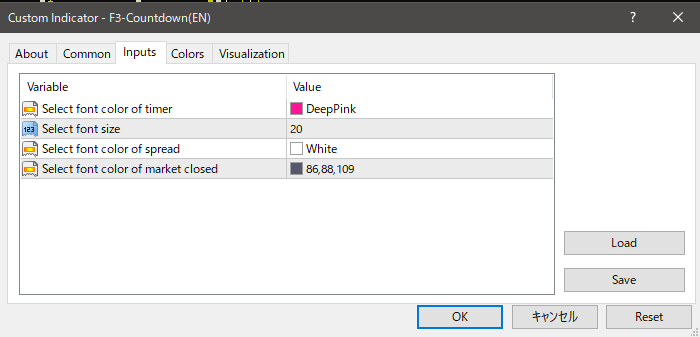
設定のカスタマイズが完了したら、「OK」をクリックして変更を保存し、設定ウィンドウを閉じます。


ความคิดเห็น